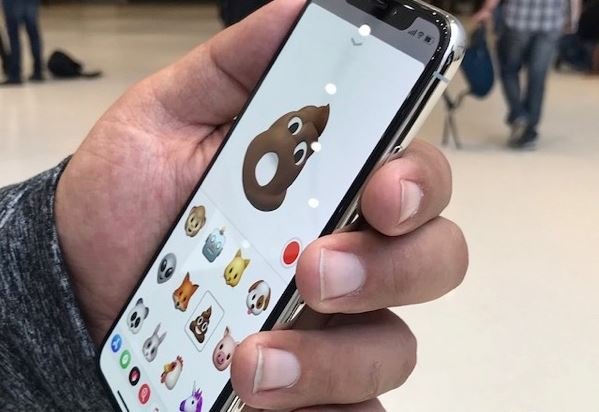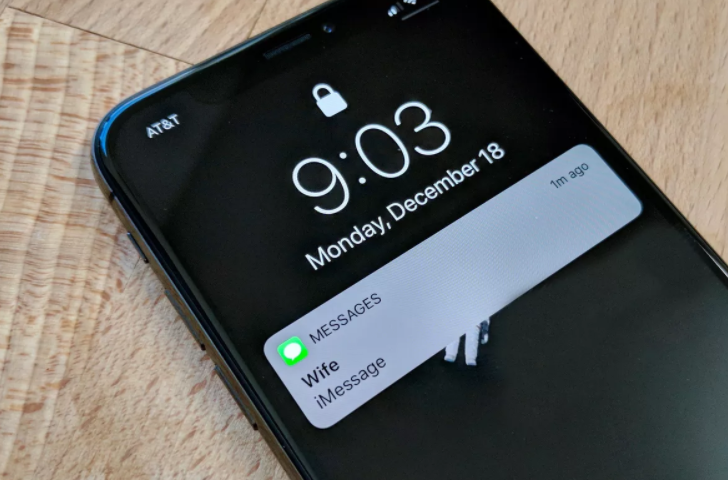El iPhone es uno de los teléfonos inteligentes con mejor rendimiento que los consumidores pueden obtener. Es fácil de usar y proporciona una excelente experiencia móvil. Hay varios modelos que el consumidor puede elegir, que puede usar desde el pequeño iPhone SE con pantalla hasta el último modelo de iPhone X. Cada uno de estos modelos está equipado con el conjunto correcto de características para trabajar directamente desde la caja.
Como se trata de un teléfono inteligente, puede acceder a varios servicios, como correos electrónicos, mensajes y cuentas de redes sociales, entre otros. Revisar sus correos electrónicos o actualizar su estado de Facebook es bastante fácil de hacer con este teléfono. Una vez que reciba un correo electrónico o un mensaje, aparecerá una notificación en la pantalla. De forma predeterminada, aparecerá una vista previa del mensaje en la pantalla. Sin embargo, hay casos en los que querrá mantener el mensaje oculto a miradas indiscretas. Esto es útil cuando estás en un área pública y no quieres que otras personas lean el mensaje que recibiste.
Hay una manera de recibir la notificación del mensaje sin ver realmente la vista previa del mensaje en la pantalla siguiendo los pasos que se detallan a continuación. Antes de continuar, asegúrese de que su teléfono se ejecute en IOS 11, ya que esta es la versión que le da al usuario del teléfono más control sobre la configuración de las notificaciones.
- Abra “Configuración” y toque “Notificaciones”
- Seleccione “Mensajes” y deslice “Mostrar vista previa” a APAGADO
- Salga de Configuración
Si desea desactivar por completo la visualización de los mensajes en la pantalla de bloqueo del iPhone, siga los pasos que se detallan a continuación.
- Abra “Configuración” y toque “Notificaciones”
- Vaya a “Mensajes” y desplácese hacia abajo
- Asegúrese de que “Ver en bloqueo Pantalla «a» APAGADO «
- Cambie todos los tipos de alerta a» Ninguno «para ocultar las alertas también
En caso de que desee desactivar las previsualizaciones de notificaciones para todas las aplicaciones luego siga los pasos que se detallan a continuación.
- Abra “Configuración” y toque “Notificaciones”
- Toque la opción “Mostrar vistas previas” en la parte superior de la pantalla.
- Establezca la opción en «Desbloqueado»
- También puede seleccionar «Nunca» y nunca verá vistas previas, incluso mientras su teléfono está desbloqueado